Quelle belle surprise en ce début de mois de novembre. A croire que les développeurs de Skype ont lu mon article du 24 février 2006. En effet, presque tous les points négatifs listés dans ce test de Skype sont réglés. Hop, plus de problèmes majeurs, Skype est à un poil de la perfection.
Tout d’abord, il s’agit d’une nouvelle version appelée de manière très originale: Skype 2.0, téléchargeable ici.
Les améliorations
Reprenons à présent les améliorations une à une:
“Lorsque il y a trop de messages qui surviennent en même temps, Skype se bloque et il faut quelques minutes avant de pouvoir cliquer ou saisir du texte.”
Je n’ai plus eu ce genre de problème depuis cette nouvelle version.
“On ne trouve Skype qu’en anglais”
Il y a à présent une version française très bien traduite. Il y a également d’autres traductions.
“A chaque message reçu, la fenêtre de messagerie s’affiche sur le bureau.”
Ce n’est plus le cas. A la réception d’un message, l’icône sautille dans le dock et c’est tout. Plus de fenêtre qui vient nous embêter alors qu’on est en train d’écrire un texte ou de surfer sur internet.
“L’utilisation d’une webcam n’est pas encore possible.”
La vidéo est enfin disponible sur Skype. Pour initier une conversation par webcam interposée, il faut simplement cliquer sur le bouton représentant un téléphone.
![]()
Le bouton en question
Par défaut, le mode vidéo est activé si votre webcam est reconnu. Il est possible de désactiver la fonction vidéo conférence dans les préférences (Préférences > Vidéo > Activer Skype Vidéo).
Si vous possédez une webcam mais pas votre interlocuteur, vous pouvez tout de même lui montrer votre binette. De votre côté, vous aurez une fenêtre blanche.
Je rappelle également que Skype est toujours gratuit et compatible PC/Mac.
Les smileys [Edit: Uniquement pour mac]
Et pour terminer, un petit truc mais pas des moindres: Les explications sur “comment faire apparaître les smiley cachés de Skype”.
![]()
Voici les smileys cachés
Si vous ne souhaitez pas procéder aux manipulations expliquées ci-dessous, vous pouvez tout de même utiliser les smileys en saisissant leur nom de code dans votre texte Skype.
Dans l’ordre, nous avons:
(mooning) (finger) (bandit) (drunk) (smoking) (toivo) (rock) (headbang)
Tout d’abord, fermer votre application Skype si elle est ouverte. Faites un clic-droit sur l’icône Skype dans votre dossier Application. Choisissez Afficher le contenu du paquet. Naviguez dans Contents > Resources > Emoticons. A nouveau, choisissez dans le menu contextuel, Afficher le contenu du paquet. Ouvrez le fichier Emoticons.plist avec un éditeur de texte. Effacez toutes les lignes suivantes:
<key>Hidden</key> <true/>
Pour plus de sûreté, faites une sauvegarde du fichier Emoticons.plist au cas où.
Et voilà! Les smileys sont tous affichés.
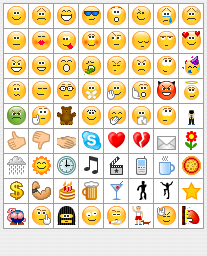
, le 02.11.2006 à 06:35
Merci Puzzo pour ce test et cette astuce bien sympathique.
, le 02.11.2006 à 07:13
Merci Puzzo pour cet update. J’utiilse Skype depuis le mois dernier seulement, car c’est très pratique pour garder le contact lors de mes déplacements en Amérique du Sud.
Cependant un collègue administrateur réseau m’a parlé des risques liés à Skype: 1) Conso de bande passante, lorsque la machine devient supernode à l’insu de l’utilisateur. N’oublions pas que Skype a été créé par des anciens de Kaaza et que c’est basé sur de la technologie Peer 2 Peer. 2) Le logiciel sait passer à travers les pare feux des entreprises en changeant de port. Cela ouvre donc des portes qui étaient fermées, et dans lesquels des petits malins pourraient s’engouffrer. 3) La techno Skype est totalement propriétaire, ce qui veut dire qu’on ne sait pas grand chose sur les méthodes d’encryptage employées ni sur la vérification des identifiants. Les plus paranos pensent même que les utilisateurs seraient espionnés par le gouverment américain (personnellement je ne partage pas leur avis, ces gens là n’ont rien à faire de mes conversations, hautement stratégiques, avec ma femme et mon fils). PGP a été porté sur VoIP, il faudrait que Skype l’adopte, pour garantir aux entreprises le niveau de confidentialité dont elles ont besoin.
Des grandes entreprises et des universités ont banni Skype de leurs parcs de machines. Exemple ici
, le 02.11.2006 à 08:19
J’ai essayé de faire marcher skype mais il me repond que mon mot de passe est incorrect. Idem sur leur site. Quelqu’un pourrai-t-il m’expliquer comment le faire marcher. Merci
, le 02.11.2006 à 08:29
Je trouverais vraiment très chouette que “finger” et “drunk” soient disponibles sur les forums de Cuk…
, le 02.11.2006 à 08:41
Une question peut-être stupide, mais je me lance : Skype est-il compatible avec l’iSight d’Apple ?
, le 02.11.2006 à 08:51
Oui, Franck, l’isight (intégrée ou non) est reconnue sans problème. Si votre interlocuteur a un mac, préférez toutefois toujours ichat (en créant un compte AIM, gratuit, plutôt que .mac) à skype : le logiciel est plus léger et surtout la vidéo y est bien plus fluide (meilleure compression vidéo ?) ; de même je n’ai pas de problème de retour sonore (comment dit-on : écho ou réverbération ?) avec ichat, alors qu’avec skype il vaut mieux utiliser un casque pour l’éviter.
, le 02.11.2006 à 09:02
Merci Karim !
, le 02.11.2006 à 19:31
Chuis d’accord avec Renaud et Karim. J’utilisais même plutôt la vidéo aMSN + le son Skype plutôt que le tout Skype en visio avec un pc en face. Il est temps qu’Apple mette à jour et étende iChat…
, le 09.11.2006 à 15:04
Ceux qui trouveraient les 2 articles tests de Puzzo encore insuffisants pour se lancer dans l’utilisation de Skype ou qui rencontreraient des difficultés particulières dans son utilisation peuvent, en plus, consulter un tutoriel en 3 parties à l’usage des débutants —> ICI .
Hth
, le 14.03.2007 à 18:42
je ne trouve pas
Application. Choisissez Afficher le contenu du paquet. Naviguez dans Contents > Resources > Emoticons. A nouveau, choisissez dans le menu contextuel, Afficher le contenu du paquet
pour ajouter les émpticônes manquants. Quelquu’un peut il m’aider svp ?
Merci